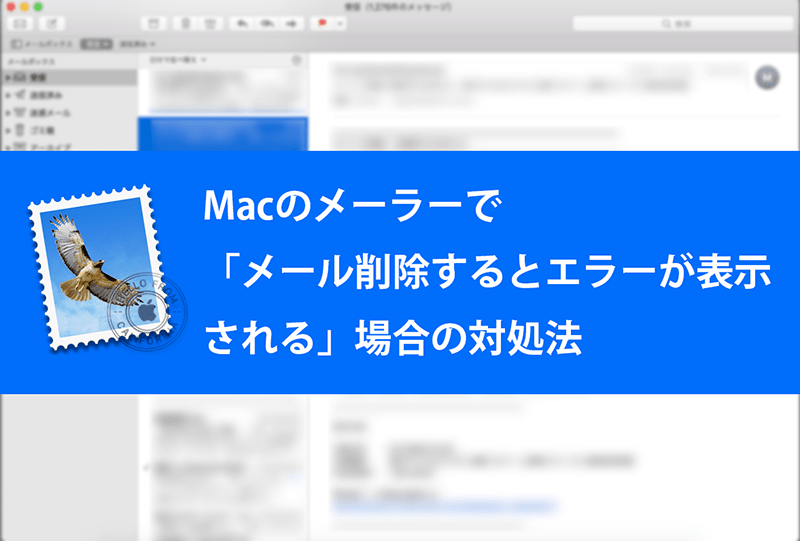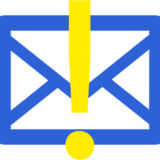特に、「新しいMacに移行した場合」に出ることが多いエラーです。
全部うまく移行できて、やったー!と喜んで早速新着メールの確認をして、不要なメールを削除しようと思ったら、
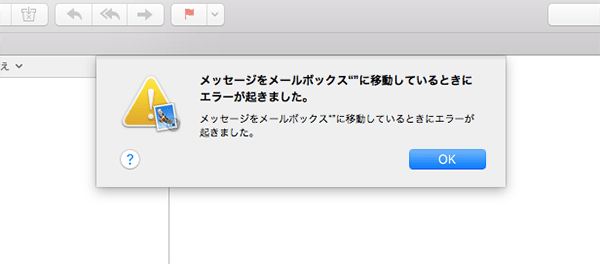
なんだこれ?
メールはちゃんと削除されて受信ボックスからは消えているのに、毎回このメッセージが表示されてしまうことがあります。
「メッセージをメールボックス””に移動しているときにエラーが起きました」
え、なになに? そもそも「””」って?
プログラムをやっている人なら「ああ」と勘づきますが、これはnull値(空白、何もないよー)、つまり「メッセージボックスが空白でどこにも見当たらないよ」とMacが言っている訳です。
と、言うことは移動させる先のボックス、削除ですからこの場合ならゴミ箱ですね、これを指定してやれば済む話です。
早速おかしくなっているアカウントの設定を開きましょう。
メールアカウントですが、いつものように「システム環境設定>インターネットアカウント」ではなく、メールを開いて左にあるアカウントの表示ペインで対象のアカウントを選択して右クリックして下さい。
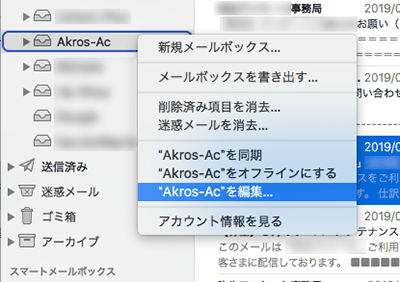
こうですね。
いえ、おかしくなっている訳じゃないんですが、わかりやすくAkros-Acのアカウントにしています。
右クリックして出てくるメニューから「”〜〜”を編集」を選択です。
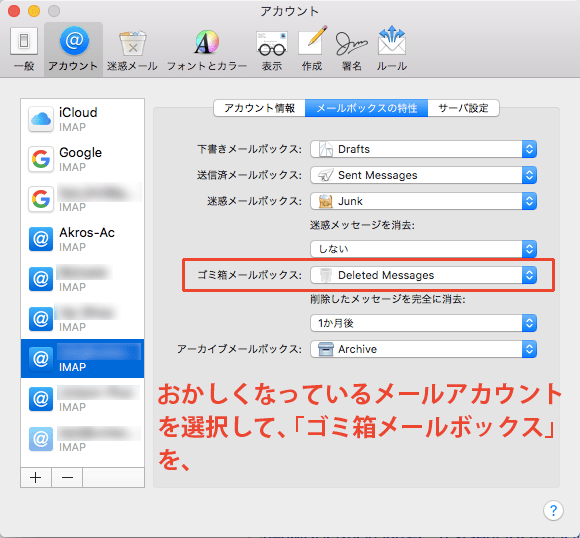
そこからは簡単、画像の通り上の「アカウント」>「メールボックスの特性」でゴミ箱を指定してあげましょう。
おかしくなっているアカウントは、おそらく画像のように「Deleted Message」となっているはずです。ちゃんとゴミ箱アイコンになってるし、ボックス名もあっていそうなものですが……。
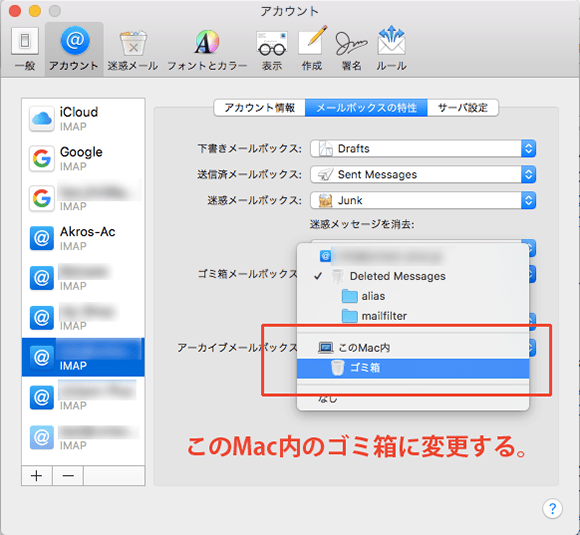
でもまあ、ダメと言ってるのだからダメなんでしょう。
「このMac内」の「ゴミ箱」を指定してやればOKです。

これで、不要なメールを削除してもエラーメッセージは出なくなります。
「再構築するように」などと書かれているサイトもあり、そのとおりにして治る場合もあるようですが、それで解決したということの方が少ないようです。
その場合はこの方法を試して下さい。
AkrosはWeb制作スキルを教えるだけのスクールではありません。
なにか困ったことが起きたら、個別指導の際に先生に聞けばこういった不具合などについても一緒に助けてくれます。
完全1対1の個別指導だからこその利便性と効率的学習に興味を持たれた方は、ぜひ無料のカウンセリングにお越し下さい。